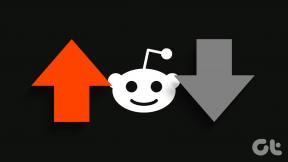Androidに複数のDropboxアカウントを追加する方法
その他 / / February 11, 2022

Dropboxは クラウドにコンテンツを保存する. Dropboxはクラウドドライブの概念を主流にし、多くの人々に貴重な写真をバックアップしてもらいましたが、 プロの機能 それはまだ遅れています。 たとえば、Dropboxには 選択的同期 コンピューターに表示するフォルダーを選択できる機能。 これは、個人用と仕事用に1つのアカウントのみを使用する場合に最適です。 ただし、問題は、コンピュータにアクセスできる人なら誰でも、Dropboxの設定に移動して、他のフォルダを変更または追加できることです。 特に悪意のある場合は、重要な文書を削除したり、漏えいしたりする可能性があります。
そのため、ほとんどのオフィスワーカーは2つのDropboxアカウントを持っています。1つは仕事用、もう1つは個人用です。 では、外出先でAndroidスマートフォン/タブレットのオフィスファイルにアクセスしたい場合はどうでしょうか。 公式アプリでは、一度に1つのアカウントでしかログインできません。 これには答えがあります…実際には3つの答えがあります。
1. ESファイルエクスプローラー
ESファイルエクスプローラー は アプリの獣. パワーユーザーには必需品です。 このアプリでAndroidファイルシステム全体を管理でき、Wi-Fi経由でファイルを送受信することもできます。
このアプリでできることはたくさんあります、そのうちの1つは、一度に複数のDropboxアカウントを使用できるようにすることです。
この機能は十分に隠されているため、次の手順に従って、ESファイルエクスプローラーに複数のDropboxアカウントを追加してください。
ステップ1: アプリを起動し、奇妙なをタップします ネットワーク+電話 左上のアイコン。 これにより、サイドバーが表示されます。

ステップ2: サイドバーから、をタップします 雲. 新しい画面が表示されます。

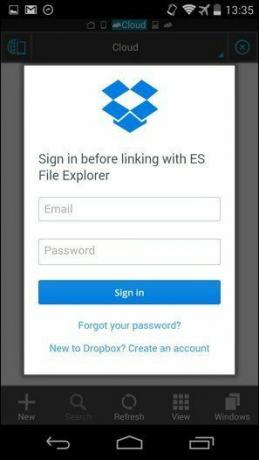
ステップ3: 今タップ 新しい 下部のメニューから選択します ドロップボックス. Dropboxログインページのポップアップが表示されます。 資格情報を使用してログインし、次の画面でタップします 許可する.
Dropboxアカウントがに追加されました 雲 ESファイルエクスプローラーのセクション。 同じページから、をタップします 新しい 手順3に従って、別のアカウントを追加します。
2. B1ファイルマネージャー
ESファイルエクスプローラーは、新しいAndroidユーザーには少し複雑すぎると感じることがあります。 そこにはあまりにも多くのことが起こっており、間違ったボタンを押して重要なファイルを削除する可能性はかなり高いです。
別の方法として、チェックアウト B1ファイルマネージャー. これは本当にシンプルでありながら強力なアプリです。
ステップ1: アプリを開き、画面の左端からスライドして、 サイドバー. ここから、というオプションが表示されます ネットワーク. をタップします + それ以外に署名します。
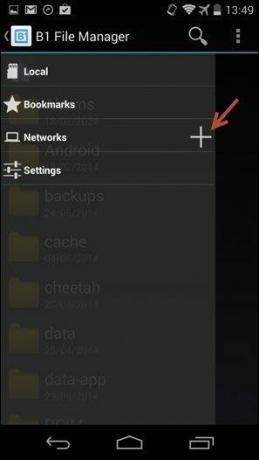
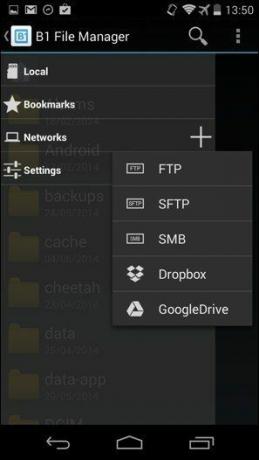
ステップ2: ポップアップから、 ドロップボックス 次の画面でクレデンシャルを入力します。 サインインした後、をタップします 許可する Dropboxフォルダーへのアクセスをアプリに許可します。

以上です。 DropboxアカウントのすべてがB1ファイルマネージャーに表示されます。
手順1と2を再度実行して、別のDropboxアカウントを追加します。
アカウントのいずれかにアクセスするには、サイドバーを開き、をタップします ネットワーク 次に、アカウントを選択します。 それと同じくらい簡単です。
3. CloudGOO
CloudGOO ($ 0.99)は、さまざまなサービスのクラウドストレージを統合できる素晴らしいアプリです(グーグルドライブ、OneDrive、Dropbox、Box、SugarSync、Amazon)そしてそれを1つの巨大なメガストレージドライブに変えます。 ファイル管理自体を処理するので、何がどこに行くのかを心配する必要はありません。
このアプリでは、複数のDropboxアカウントを追加できます。 そして、そこにあるすべての主要なクラウドストレージサービスがサポートされています。
ステップ1: アプリをインストールして、CloudGOOアカウントにサインアップします。
ステップ2: 「ドライブ」を追加するように求められます。 これは、選択したクラウドサービスプロバイダーです。 クリック ドライブを追加する ここのオプションからDropboxを選択します。
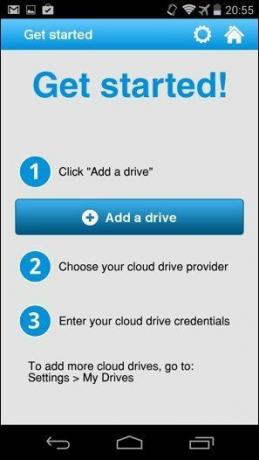
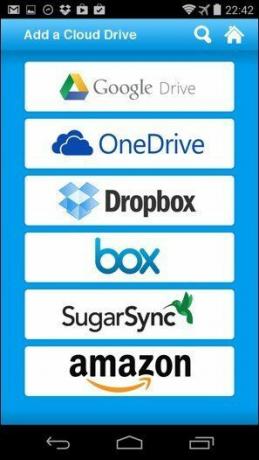
ステップ3: ドロップボックスアカウントにログインしてCloudGOOにファイルへのアクセスを許可する必要があるWebブラウザに移動します。 Webサイトでログインしているため、CloudGOOはパスワードを保存しません。
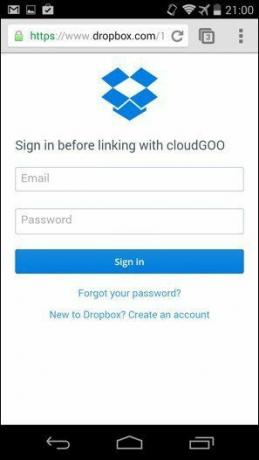
ステップ4: 手順2と3を再度実行して、別のDropboxアカウントにサインインします。
ES vs B1 vs CloudGOO
- ESの使い方を知っているパワーユーザーの場合は、引き続きそれを使用して複数のDropboxアカウントにアクセスしてください。
- あなたはAndroidを初めて使用し、複雑なことをしたくなく、複数のDropboxアカウントにアクセスするための無料のソリューションを探していますか? B1ファイルマネージャーです。
- 5つ以上のサービスに複数のアカウントを追加できるアプリに1ドル払ってもかまいません と それらを1つのスーパードライブにマージして、すべてのファイル管理を処理できるようにしますか? 続けて、CloudGOOをすでにダウンロードしてください。
最終更新日:2022年2月3日
上記の記事には、GuidingTechのサポートに役立つアフィリエイトリンクが含まれている場合があります。 ただし、編集の整合性には影響しません。 コンテンツは公平で本物のままです。